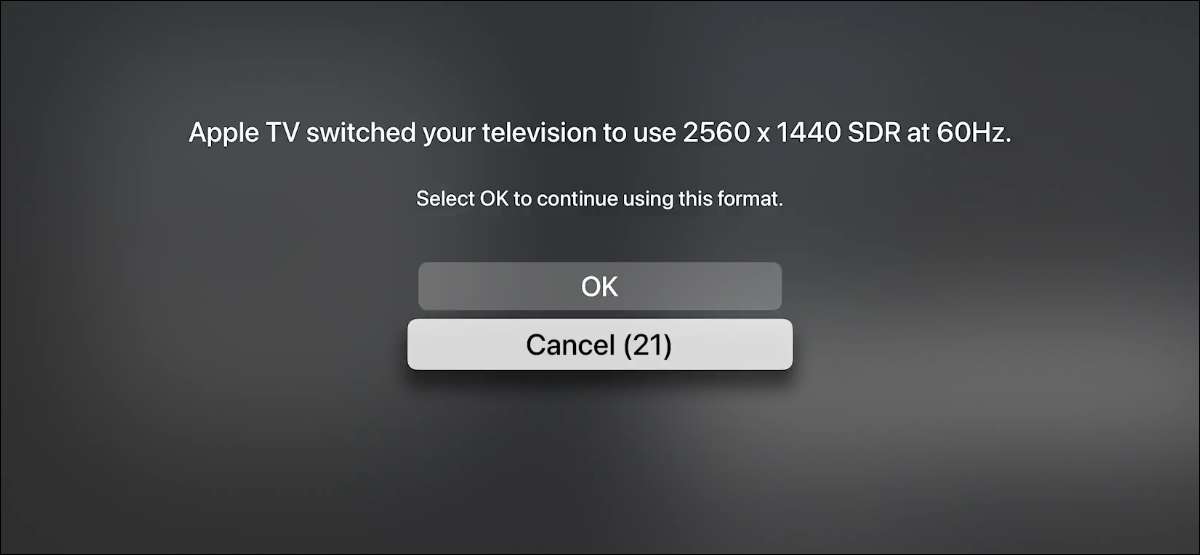
जब आप ऐप्पल टीवी को किसी भी डिस्प्ले में कनेक्ट करते हैं, तो यह स्वचालित रूप से सही रिज़ॉल्यूशन का पता लगाने और चुनने की कोशिश करता है। यदि यह विफल रहता है, तो आप कम से कम आदर्श तस्वीर की गुणवत्ता के साथ फंस सकते हैं। यहां बताया गया है कि आप अपने ऐप्पल टीवी के स्क्रीन रिज़ॉल्यूशन को जल्दी से कैसे बदल सकते हैं।
आपको सबसे पहले जो करना चाहिए वह आपके प्रदर्शन के लिए इष्टतम रिज़ॉल्यूशन की जांच कर रहा है। यह आमतौर पर डिस्प्ले निर्माता की वेबसाइट पर उत्पाद सूची में उल्लेख किया जाएगा। यदि ऐसा नहीं है, तो इसका वर्णन बॉक्स पर किया जाएगा जो प्रदर्शन के साथ भेज दिया गया है। कुछ मामलों में, इसे जोड़ने के बाद, डिस्प्ले सही रिज़ॉल्यूशन के साथ एक संवाद बॉक्स ऑनस्क्रीन दिखाएगा।
एक बार जब आप सही डिस्प्ले रिज़ॉल्यूशन निर्धारित कर लेंगे, तो अपने ऐप्पल टीवी पर "सेटिंग्स" ऐप खोलें।
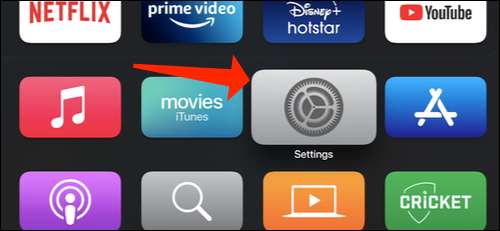
अगला, "वीडियो और ऑडियो" का चयन करें।
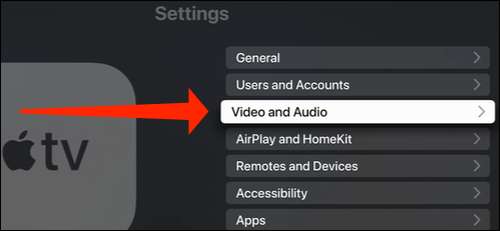
"प्रारूप" विकल्प पर नेविगेट करें।
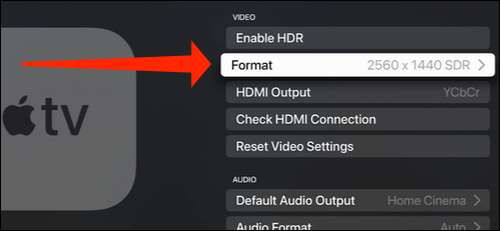
यह पृष्ठ कुछ मानक डिस्प्ले संकल्प जैसे 4 के एचडीआर 50 हर्ट्ज, 1080 पी एसडीआर 60 हर्ट्ज इत्यादि दिखाता है। यहां, आप अपने डिस्प्ले के लिए रिज़ॉल्यूशन का चयन कर सकते हैं।
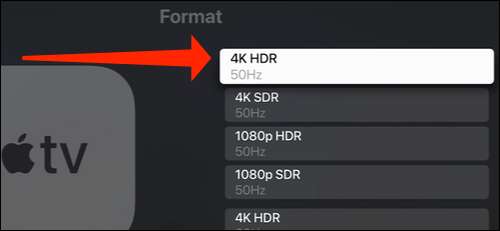
एकमात्र मुद्दा यह है कि ये सटीक मान नहीं हैं और आपके प्रदर्शन के लिए अनुशंसित संकल्प से मेल नहीं खा सकते हैं। इसे पाने के लिए, नीचे स्क्रॉल करें और "अन्य प्रारूपों" का चयन करें।
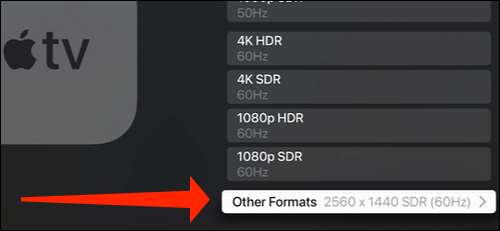
यह वह जगह है जहां आप पिछले स्क्रीन पर उल्लिखित अन्य संकल्पों के साथ 2560 × 1080 एचडीआर 60 हर्ट्ज जैसे सटीक डिस्प्ले रेज़ोल्यूशन मान देखेंगे। यहां सही प्रदर्शन संकल्प का चयन करें।
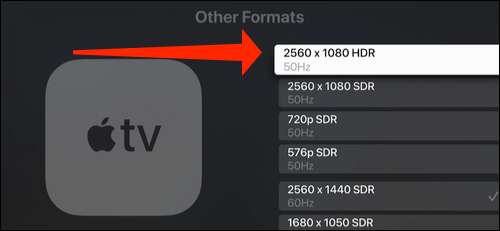
यदि ऐप्पल टीवी सही रिज़ॉल्यूशन पर स्विच करने का प्रबंधन करता है, तो यह एक संदेश दिखाएगा जो बताता है कि यह संकल्प को बदलने में सफलतापूर्वक सक्षम था। "ओके" चुनें।
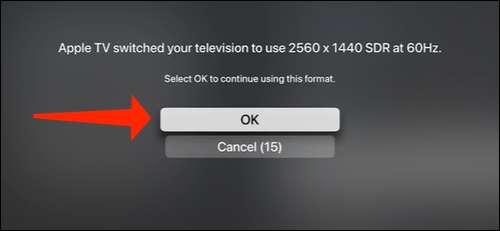
यही आपको यहां करने की ज़रूरत है। यदि एक अलग रिज़ॉल्यूशन पर स्विच असफल है, तो आप कई सेकंड के लिए एक ब्लैक स्क्रीन देख सकते हैं, और आपका डिस्प्ले अपने आप पर भी बंद हो सकता है। अपने पर मेनू बटन दबाएं ऐप्पल टीवी रिमोट मूल रिज़ॉल्यूशन पर लौटने के लिए, और फिर आप इसे फिर से एक संगत रिज़ॉल्यूशन में बदलने की कोशिश कर सकते हैं।
ऐप्पल टीवी पर खेल खेलना चाहते हैं? कनेक्ट करने का प्रयास करें [5 9] पीएस 4 नियंत्रक या एक एक्सबॉक्स नियंत्रक एक बेहतर गेमिंग अनुभव के लिए ऐप्पल टीवी के लिए।
सम्बंधित: [6 9] 14 ऐप्पल टीवी रिमोट टिप्स और ट्रिक्स आपको पता होना चाहिए







